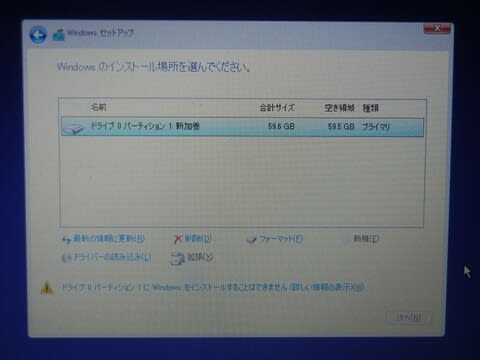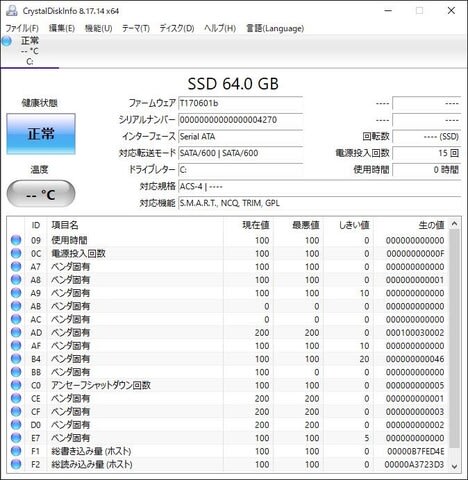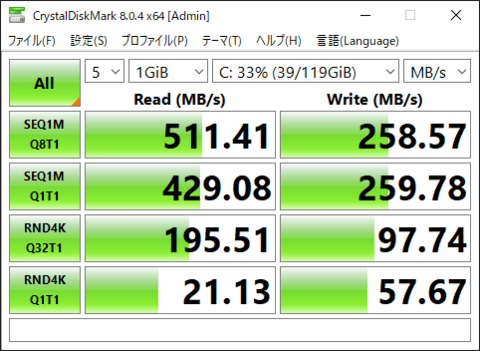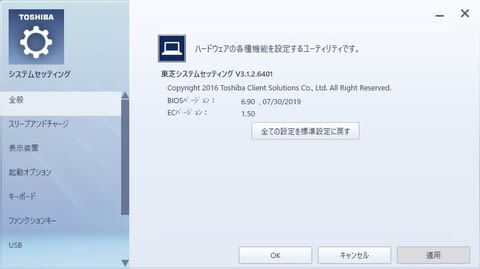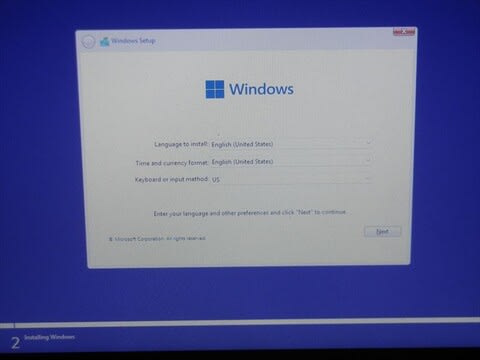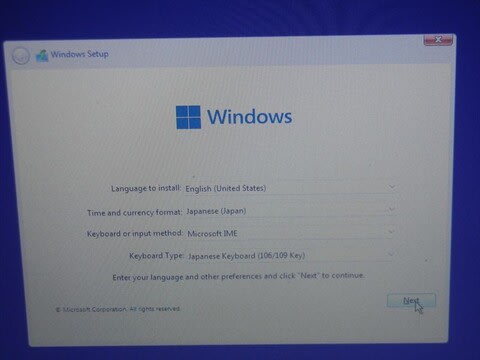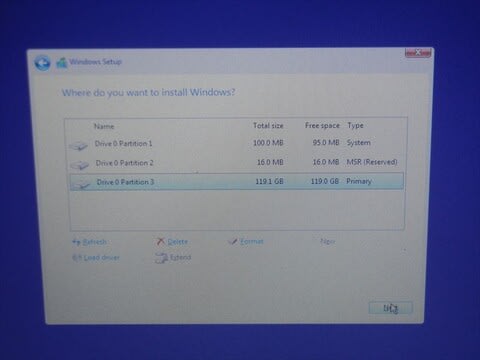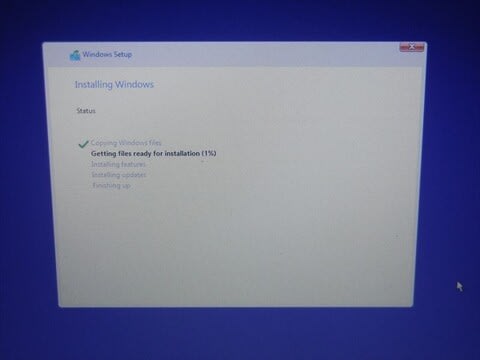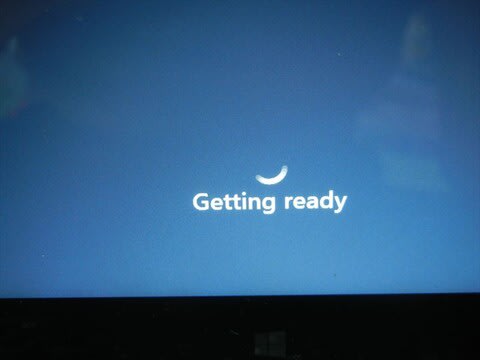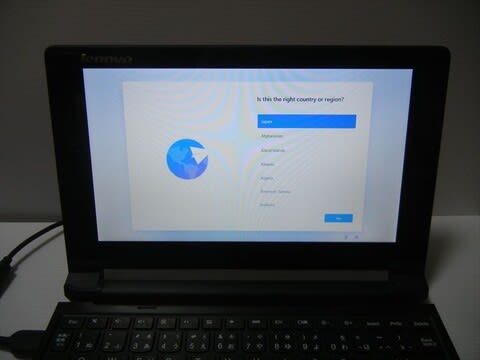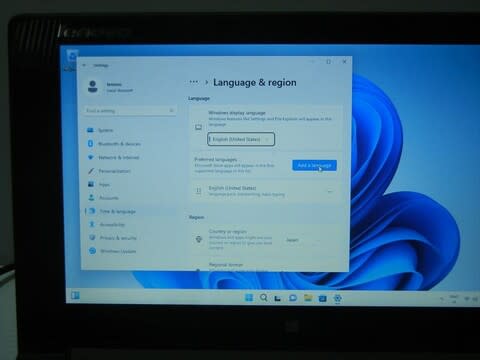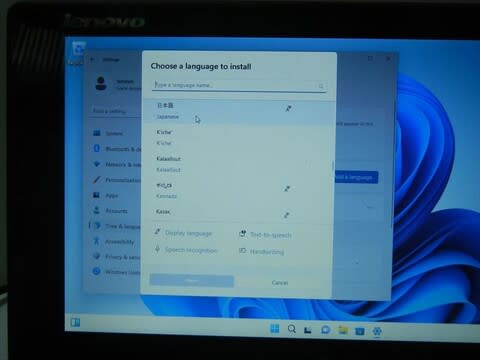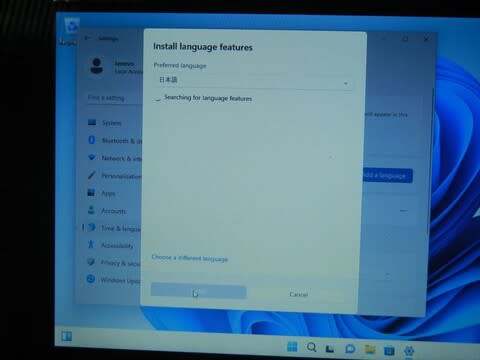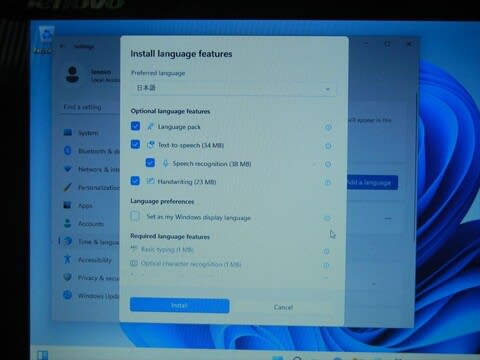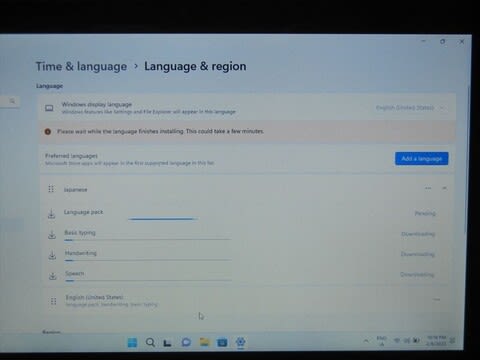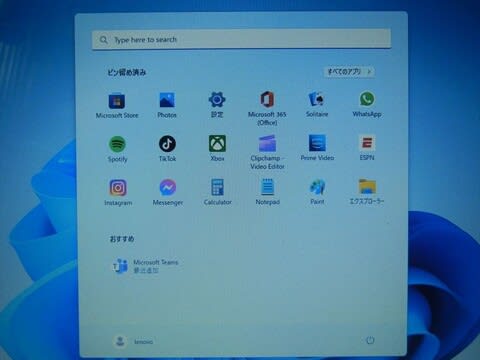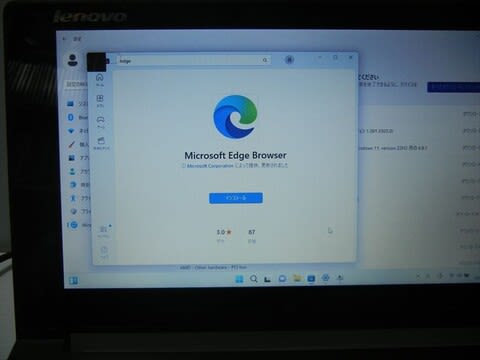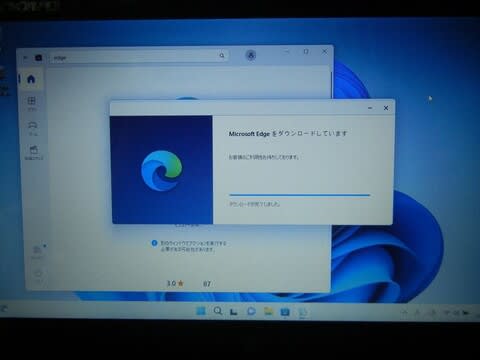かなりびっくり。
Junkショップにて。
2日ほど前から気にしていたものの、スルーしていた一品。ヘッドホンです。

Beats by Dr.Dreのロゴが入った箱。
お店の方が言うには、何人ものお客さんが中身を確認するけれど、だれも買わないで売り場に戻している状態。
お値段はなんと500円です。最初は2,000円だったような・・・それにしても安すぎでしょ。
まぁ、500円なら偽物でもいいかなと、冷やかし半分で購入。
有線ヘッドホンなのにケーブルがついていなかったようなので、リサイクルショップで3.5mmステレオプラグのケーブルを探して買いました。
さて、中を開けます。

さらに開けていきます。

本体とポーチ。
ここまでは店頭で確認しており、モデルはsoloかな?といった程度。
ん、ここってさらに開くのかな?

え!

取扱説明書と、専用ケーブルが入ってました。ケーブルついてたのか・・・。

ステッカーも入っています。モデルはsolo2のようです。


説明書の下にはロゴ入りのカラビナも。
本体。イヤーパッドが結構傷んでいます。

専用ケーブルは表面をラバー処理していたようですが、経年による加水分解でべたべた。使い始める前にアルコールでふき取る予定です。

Beatsのロゴも入っています。コントローラーはちょっと接触不良っぽいです。音量コントロールが効きません。
接点復活剤の塗布で治るといいなぁ。
ヘッドホン右側にはモデル型式とシリアル番号が刻印。(画像は一部加工しました。そのままでも問題ないけど。)

実際に音を聞いてみましたが、少しドンシャリ系でパワフル。自分には相当いい音に聞こえます。
結果、自分の中では「本物」ってことで整理することに。
傷んでいるイヤーパッドは交換用を注文しました。もちろん、海外通販で互換品を。
白いイヤーパッドは汚れが目立つので、黒にしようかと思っています。
 にほんブログ村
にほんブログ村

Junkショップにて。
2日ほど前から気にしていたものの、スルーしていた一品。ヘッドホンです。

Beats by Dr.Dreのロゴが入った箱。
お店の方が言うには、何人ものお客さんが中身を確認するけれど、だれも買わないで売り場に戻している状態。
お値段はなんと500円です。最初は2,000円だったような・・・それにしても安すぎでしょ。
まぁ、500円なら偽物でもいいかなと、冷やかし半分で購入。
有線ヘッドホンなのにケーブルがついていなかったようなので、リサイクルショップで3.5mmステレオプラグのケーブルを探して買いました。
さて、中を開けます。

さらに開けていきます。

本体とポーチ。
ここまでは店頭で確認しており、モデルはsoloかな?といった程度。
ん、ここってさらに開くのかな?

え!

取扱説明書と、専用ケーブルが入ってました。ケーブルついてたのか・・・。

ステッカーも入っています。モデルはsolo2のようです。


説明書の下にはロゴ入りのカラビナも。
本体。イヤーパッドが結構傷んでいます。

専用ケーブルは表面をラバー処理していたようですが、経年による加水分解でべたべた。使い始める前にアルコールでふき取る予定です。

Beatsのロゴも入っています。コントローラーはちょっと接触不良っぽいです。音量コントロールが効きません。
接点復活剤の塗布で治るといいなぁ。
ヘッドホン右側にはモデル型式とシリアル番号が刻印。(画像は一部加工しました。そのままでも問題ないけど。)

実際に音を聞いてみましたが、少しドンシャリ系でパワフル。自分には相当いい音に聞こえます。
結果、自分の中では「本物」ってことで整理することに。
傷んでいるイヤーパッドは交換用を注文しました。もちろん、海外通販で互換品を。
白いイヤーパッドは汚れが目立つので、黒にしようかと思っています。